批量将 Word 拆分成多个文件
当一个 Word 文档太大的时候,我们通常会将一个大的 Word 文档拆分成多个小的 Word 文档,在 Office 中拆分 Word 文档是比较麻烦的,我们需要将 Word 文档的页面复制到另外一个 Word 文档中去,然后删除原 Word 文档中的内容。当然也有工具能够帮我们实现拆分 Word 文档,但是如果想要批量拆分 Word 文档,可以通过今天介绍的方法来完成。
使用场景
1、需要将一个或者多个 Word 文档每一个文档都拆分成指定数量的 Word 文档。
2、需要将一个或者多个 Word 文档每一个文档都拆分成指定页数的 Word 文档。
3、需要将一个或者多个 Word 文档每一个文档都按分节符拆分成多个 Word 文档。
4、需要将一个或者多个 Word 文档每一个文档都按最高级别大纲拆分成多个 Word 文档。
操作步骤
1、打开下面批量处理软件,左侧选择「Word 工具」,右侧在合并拆分分类中选择「Word 拆分成多个文件」的功能。
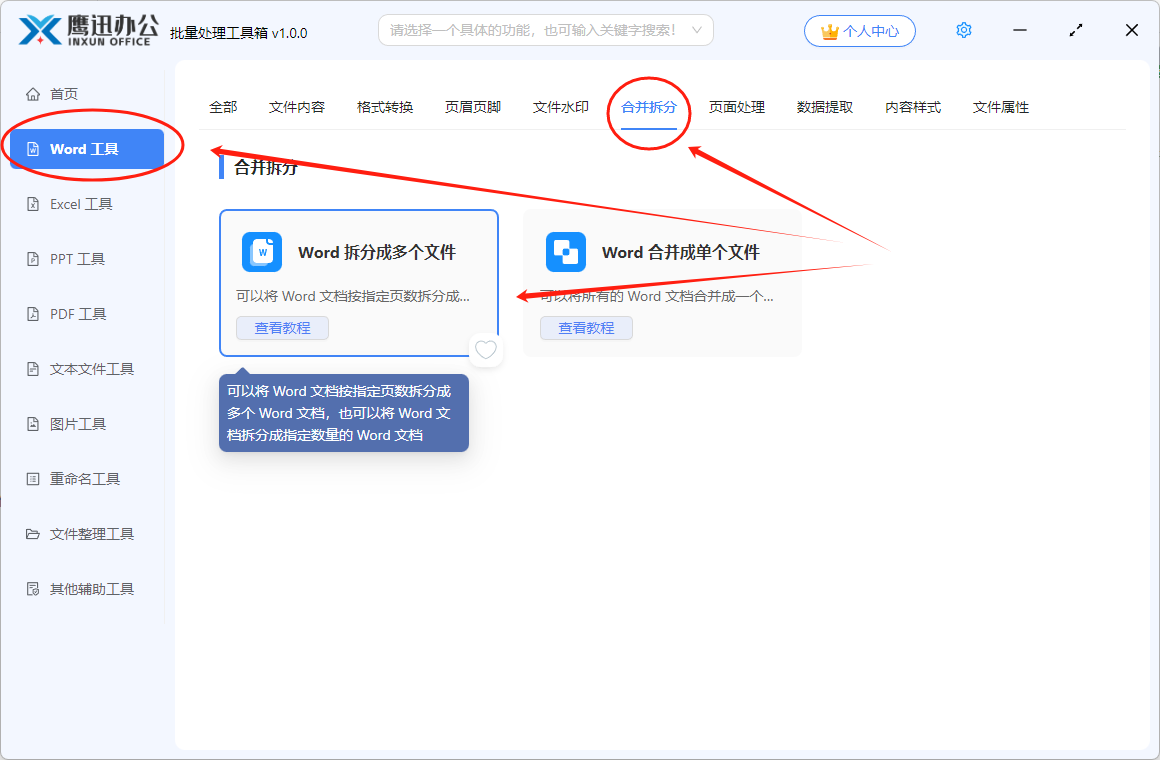
2、将需要拆分的 Word 文档全部选择进来进行批量拆分。
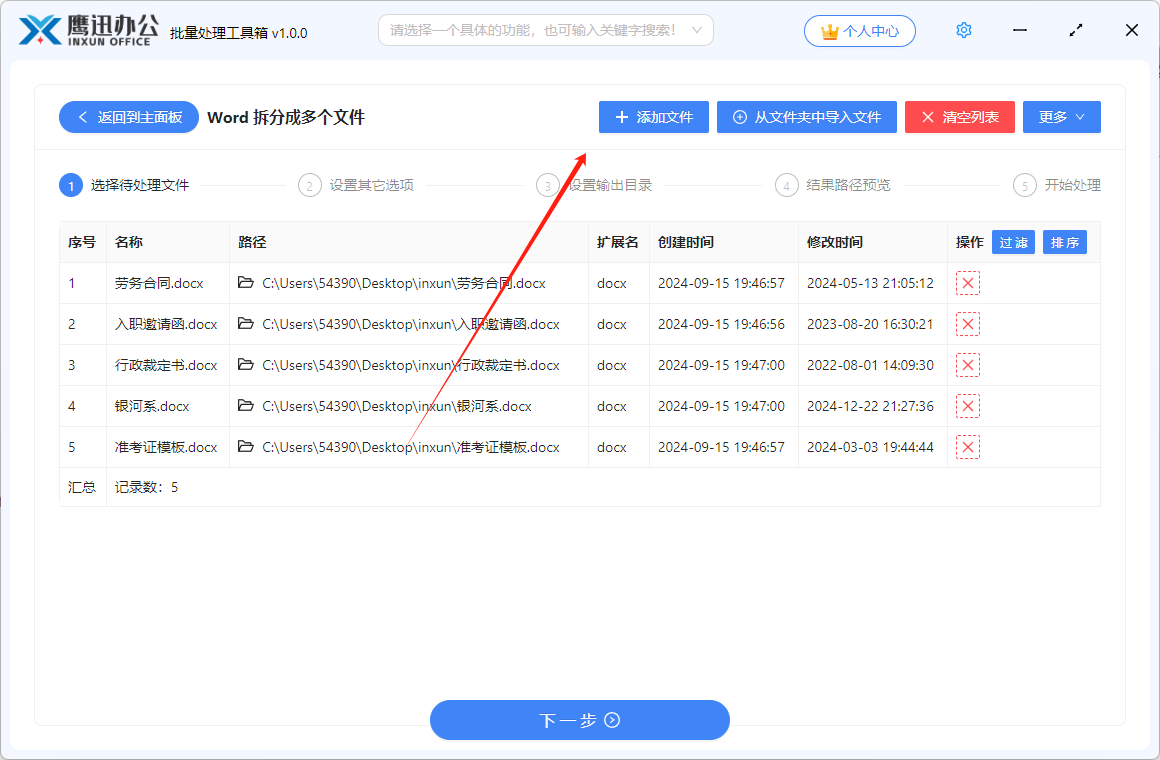
3、设置拆分选项。
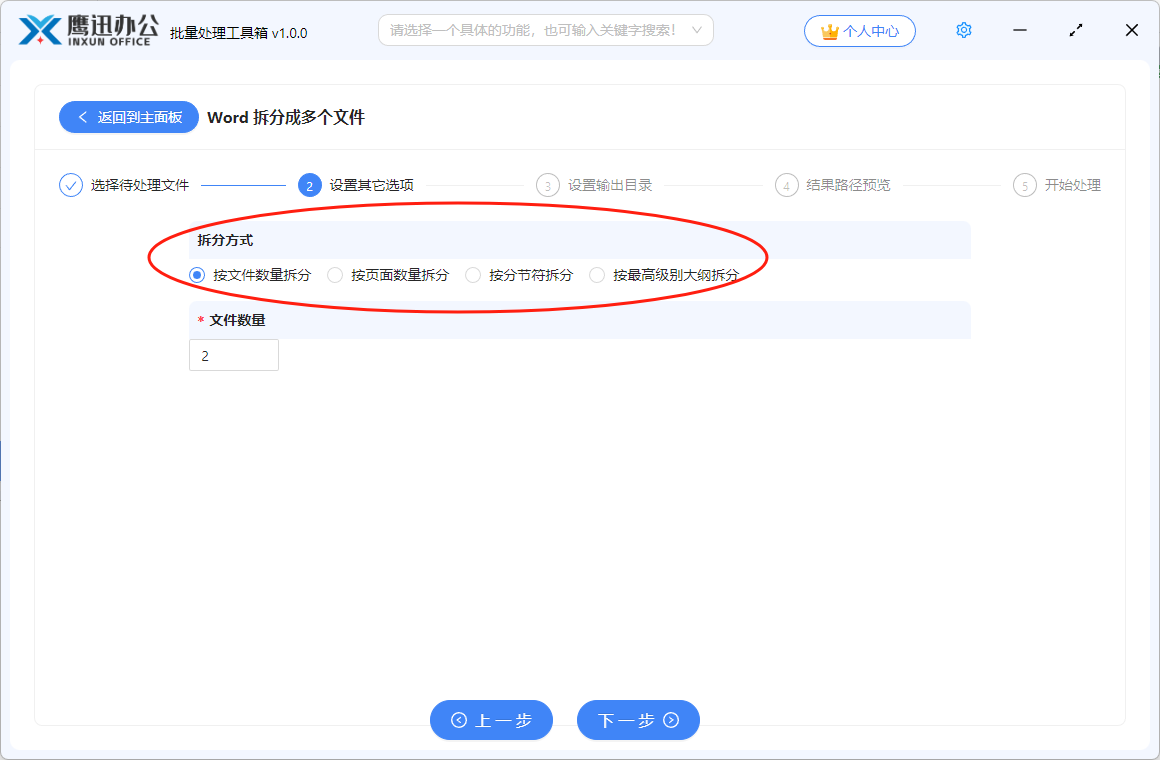
- 按文件数量拆分:将每一个文件拆分成指定数量的文件。
- 按页面数量拆分:指定每一个文件拆分后的页数。
- 按分节符拆分:按找 Word 文档中的分节符拆分。
- 按最高级别大纲拆分:按照 Word 中的大纲拆分,如果有多级大纲,只按最高级别的大纲拆分。
4、设置输出目录。
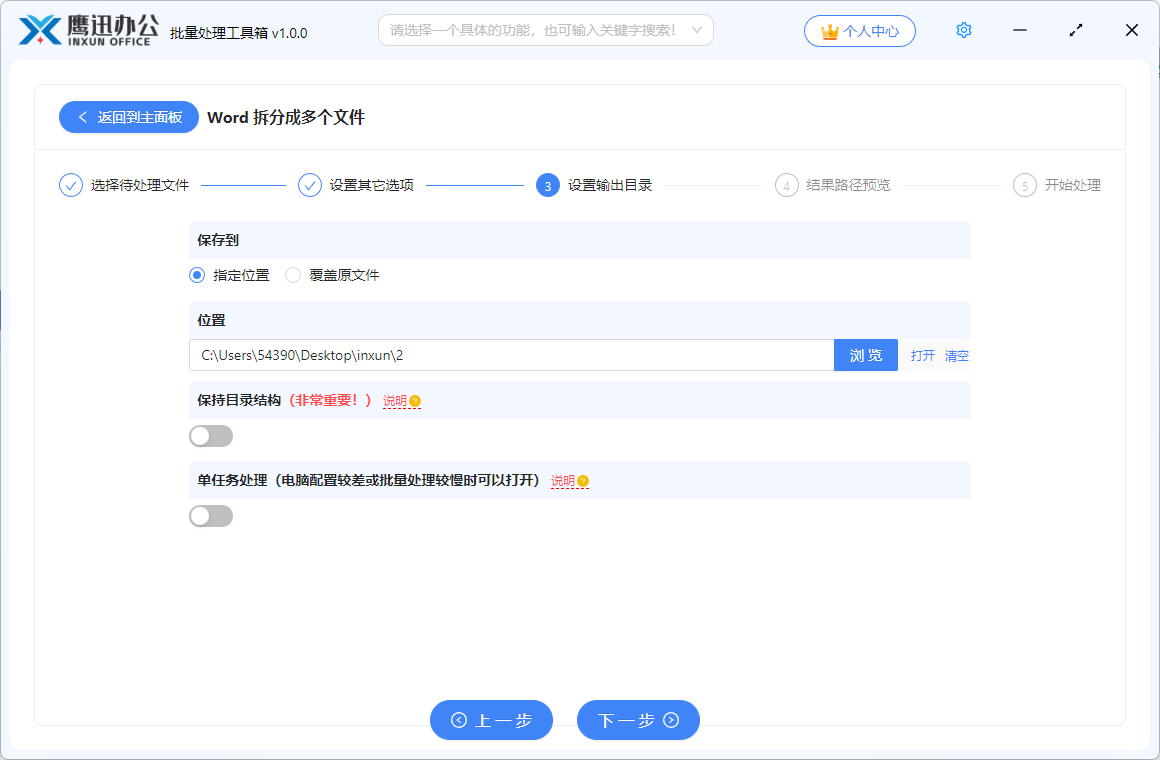
5、处理完成。
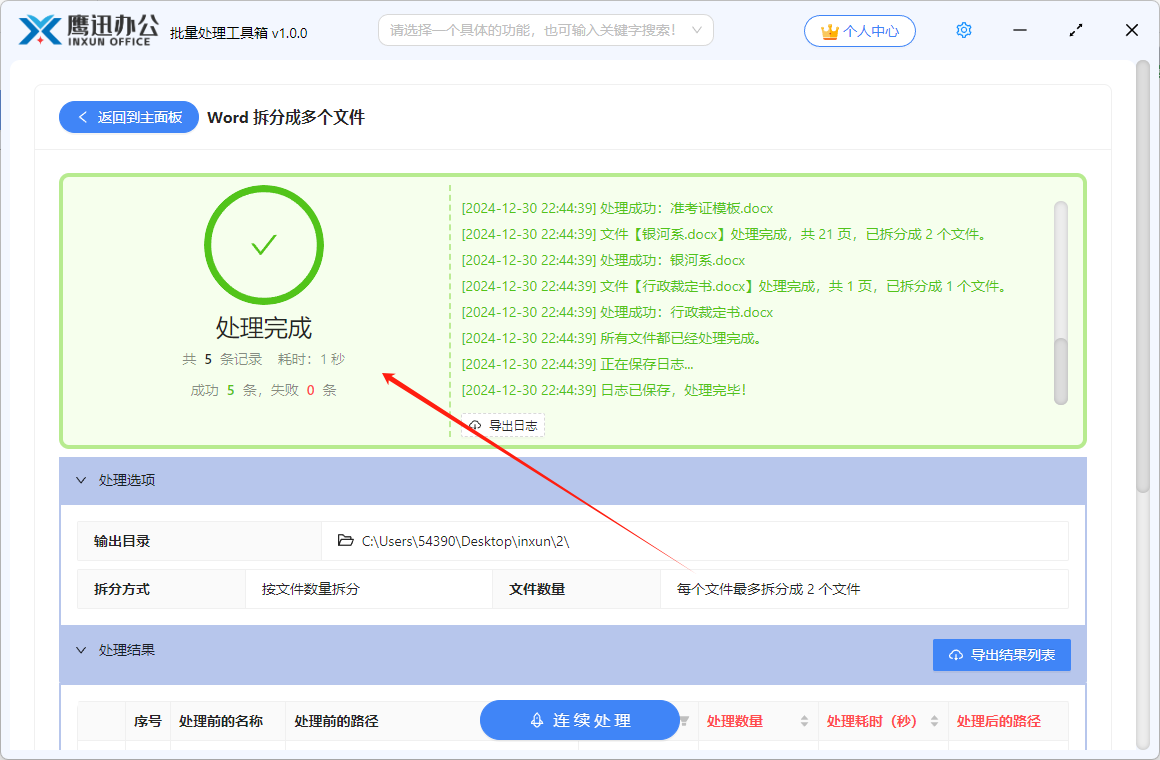
到这里,拆分 Word 文档的操作就已经完成了,我们进入到输出目录查看一下拆分的结果,所有的 Word 文档都已经按照我们设置的拆分方式进行拆分了,非常的简单方便。
正文到此结束
